とっちゃん@nyanco! です。
今回は、【確定申告2019】確定申告書類作成~郵送まで[2018年度]という備忘録です。
遅くなりましたが、今年も確定申告の記録を残しておきます。
※2018年度分の確定申告は2019/3/15(所得税の納付も)までなので、まだな方は急ぎましょう!
※去年の記事とかぶる内容が多くありますが、1つの記事を見れば済むようにあえてそうしています。
▼一応、去年2018年の確定申告の記事はこちら
【確定申告2018】備忘録1 〜確定申告書類作成編 – nyanco! ブログ
【この記事が参考になる】前提条件
- 期間:2018年1月1日~2018年12月31日
- 上記の期間、所得は「給与所得」と「雑所得」のみである。
- 上記の期間、会社員としての「給与所得」があった
- 上記の期間、LINEスタンプの売上で利益はあったが、仮想通貨暴落のため損益通算すると「雑所得」はマイナス
- 上記の期間、ふるさと納税をした(していない方でも参考にはります)
- 会社で年末調整(配偶者控除などや生命保険等の調整)は完了済
- 「雑所得」LINEスタンプの経費として、「iMacの購入費」を減価償却4年で申請
下準備(用意するもの)
給与所得の源泉徴収票
会社から発行される源泉徴収票を用意。
一般的には毎年12月くらい、遅くとも1月始めにはもらえます。
最近は紙ではなくPDFなどでもらうケースも多いと思いますが、その際は自分で印刷しましょう。
仮想通貨の利益把握
前回は一旦全て「日本円」に利確しましたが、今回はあえて仮想通貨のまま所持しているものもあります。
今回必要なのは「日本円」に利確した額とその分に該当する原資です。
利益 = 仮想通貨利益(日本円利確分) ー 経費(日本円利確分原資)
前回は「所得の内訳書」として入出金の明細などを用意して提出しましたが、今回は全て日本円に利確していないし、そもそも「雑所得には収支内訳書は不要」ということのようなので、今回はなしで提出します。
税務署から何か言われたらその時点で考えることとします。
※所持したままの仮想通貨分の原資は利確した年度の申請時に必要なので別としてしっかり把握しておきます。
LINEスタンプの「支払明細書」をダウンロードして印刷
- LINE Creators Marketにログイン
- 左側メニューの「売上/振込」「送金申請」を選択
- 「履歴」の「申請」タブを選択
- 確定申告対象年度の「支払明細書」の「PDF」をクリック
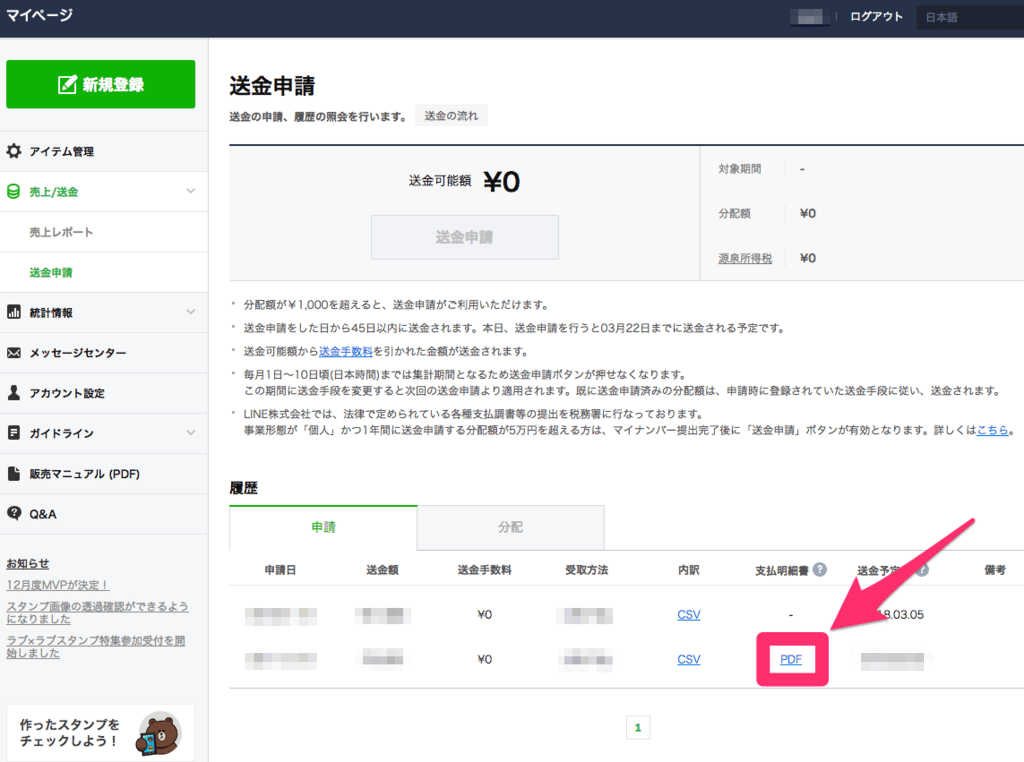
ふるさと納税の「寄付金受領証明書」
ふるさと納税をした自治体から送られてくる「寄付金受領証明書」。
御礼品が来るのはタイムラグがありますが、こちらはふるさと納税したらすぐに送付されてきます。
iMac購入費の領収書
ネットのApple Storeで買い物した場合、下記から領収書の発行依頼ができます。
領収証発行依頼 – Apple Store (Japan) – Apple(日本)
発行依頼後、約2日後にメールにてPDFが送られてくるので、こちらも印刷しておきます。
他に用意しておくもの(後半で使います)
- プリンター
- マイナンバーカード、またはマイナンバー通知カード
- 本人確認書類(免許証・保険証など)
- 認め印(シャチハタ以外)
まとまった時間がなくても大丈夫!「確定申告書」作成の一時保存
「確定申告書」は、作成が途中でも入力したデータの保存ができます。
データをダウンロードしておけば、いつでも続きから再開することができます。
まとまった時間がなくても安心ですね!
▼このように、随所でデータ保存ができるボタンがあります。
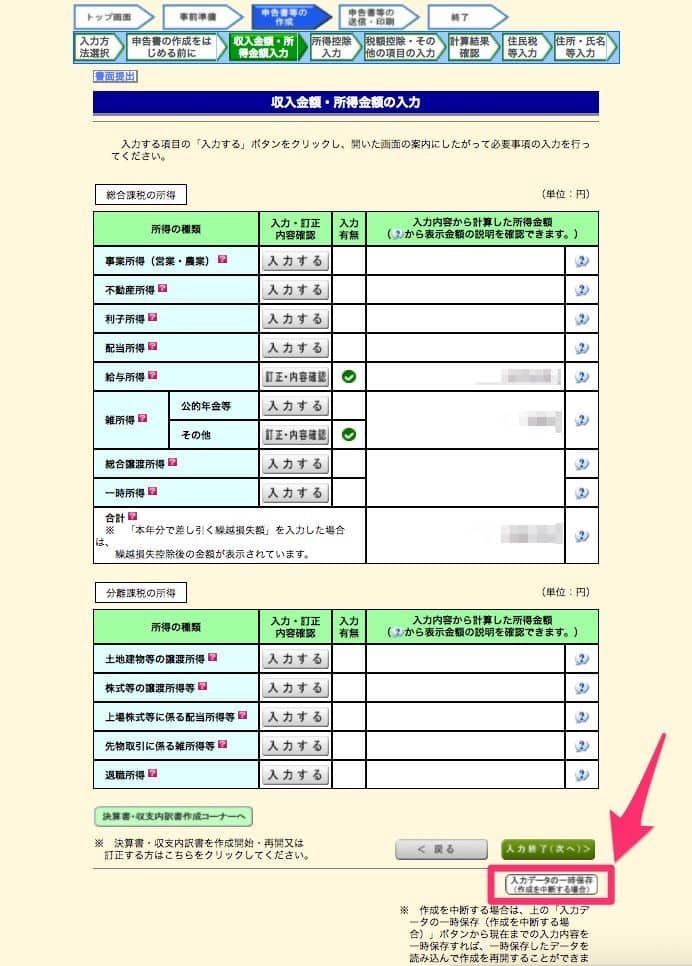
確定申告書の作成
事前準備ができたら早速「確定申告書」の作成にかかります。
まずはGoogleで「確定申告」と検索。
「所得税の確定申告|国税庁」
というリンクが上位に表示されるのでクリック
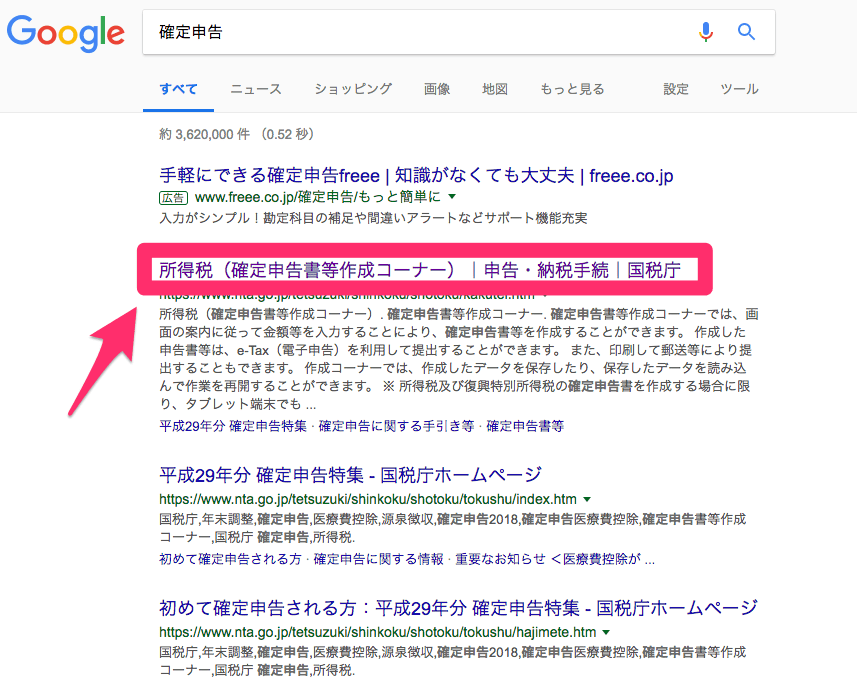
▼もしくは下記リンクでもOKです。
https://www.nta.go.jp/taxes/shiraberu/shinkoku/kakutei.htm
「国税庁」のTOPホームページに移動するので、
「確定申告書等作成コーナー」をクリック
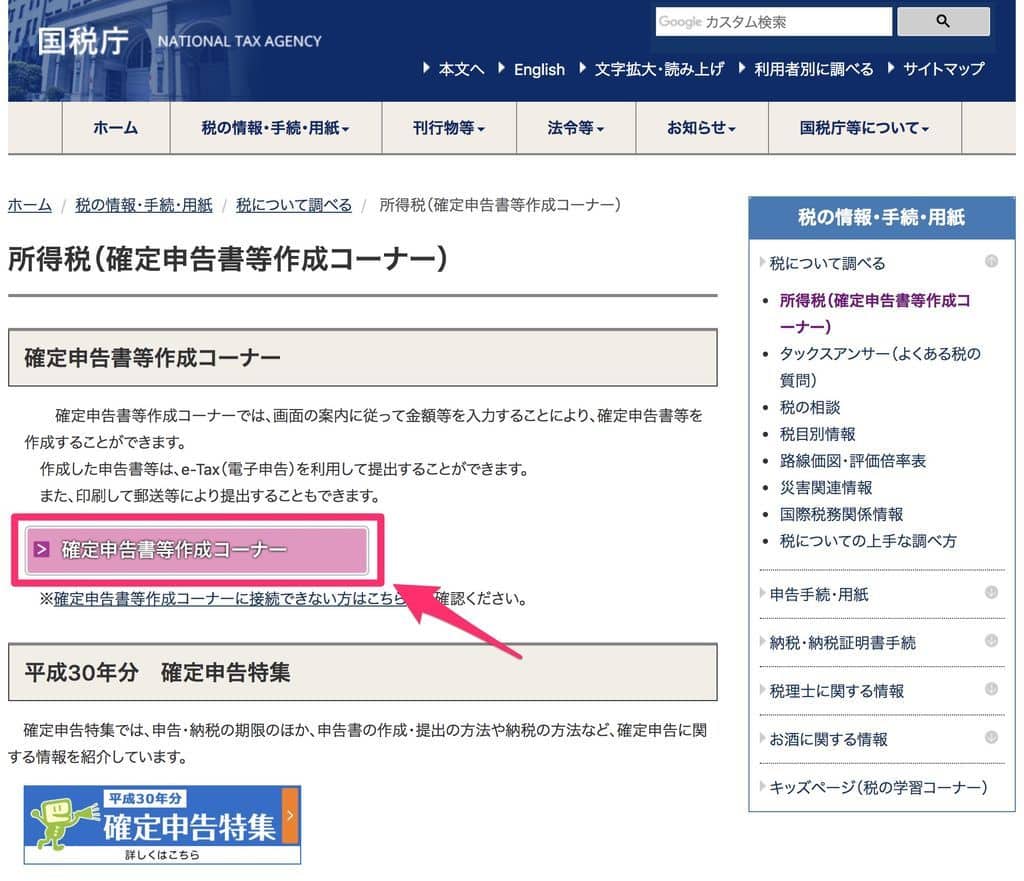
▼過去に申告したデータや、途中から続きをやる方は右のボタンです
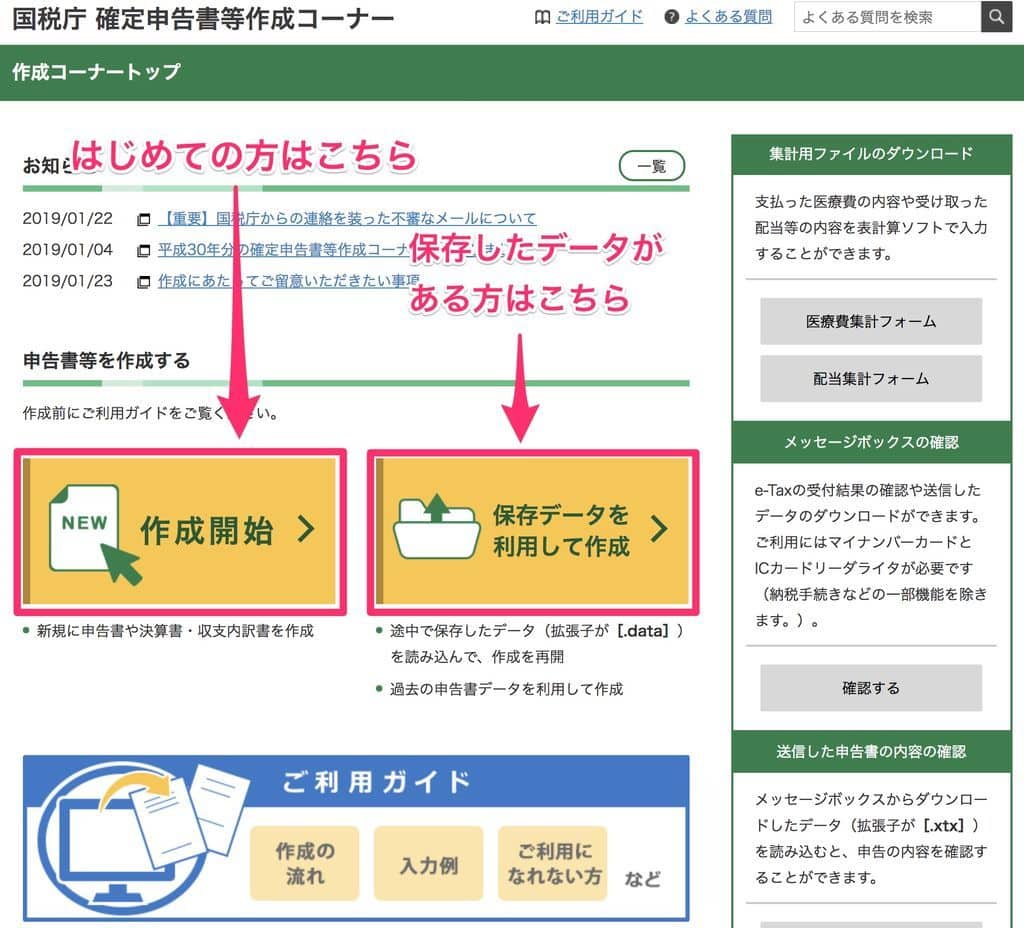
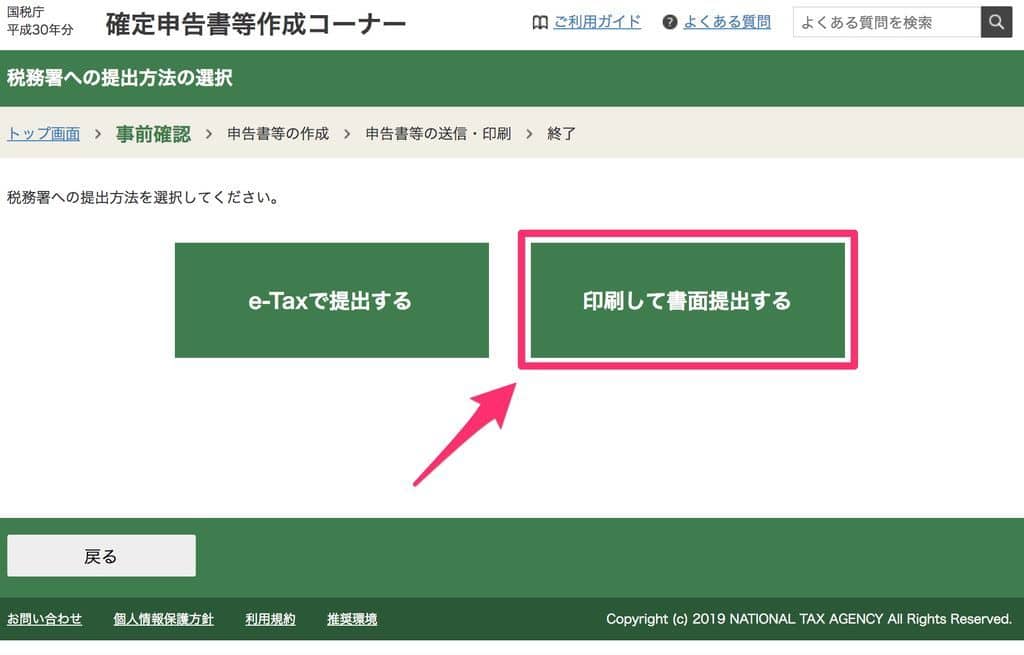
▼お使いのパソコンによって画面が違います
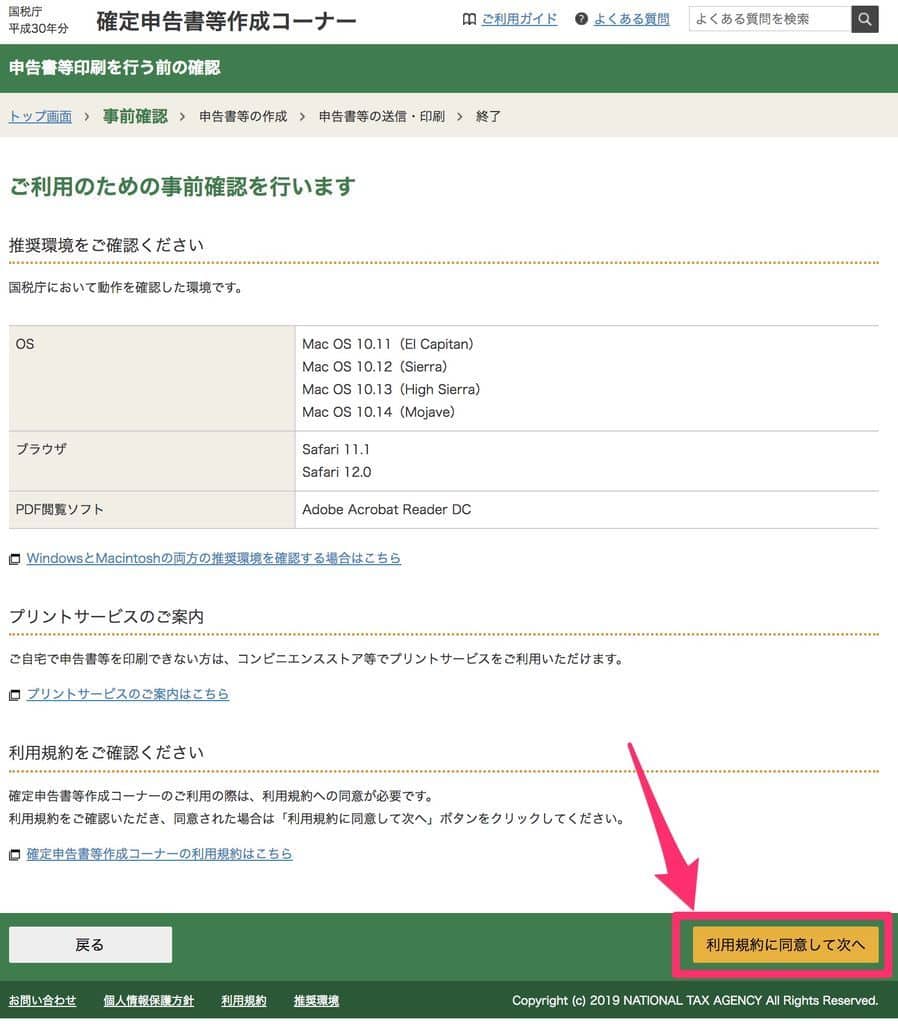
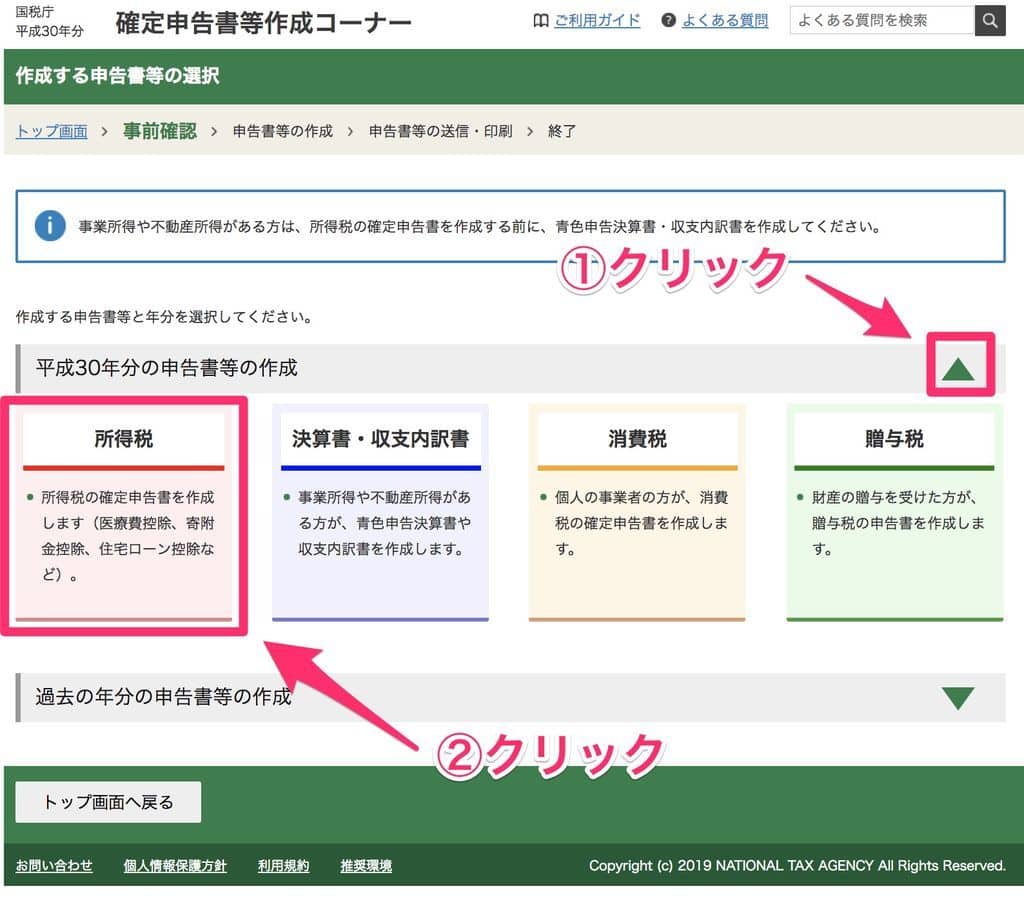
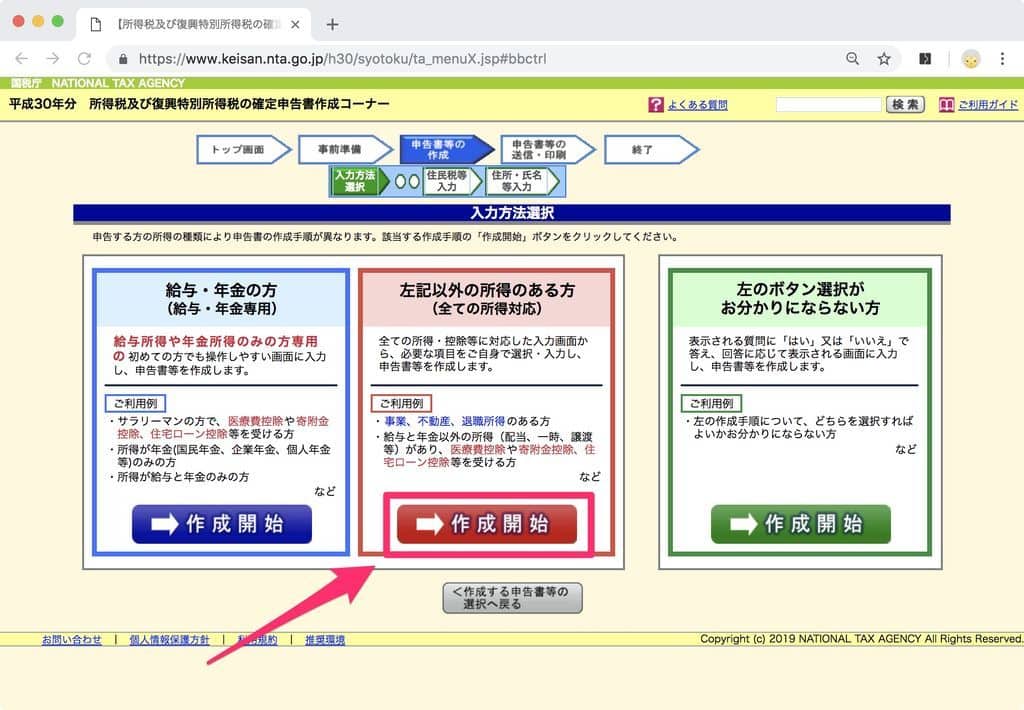
▼生年月日を入力
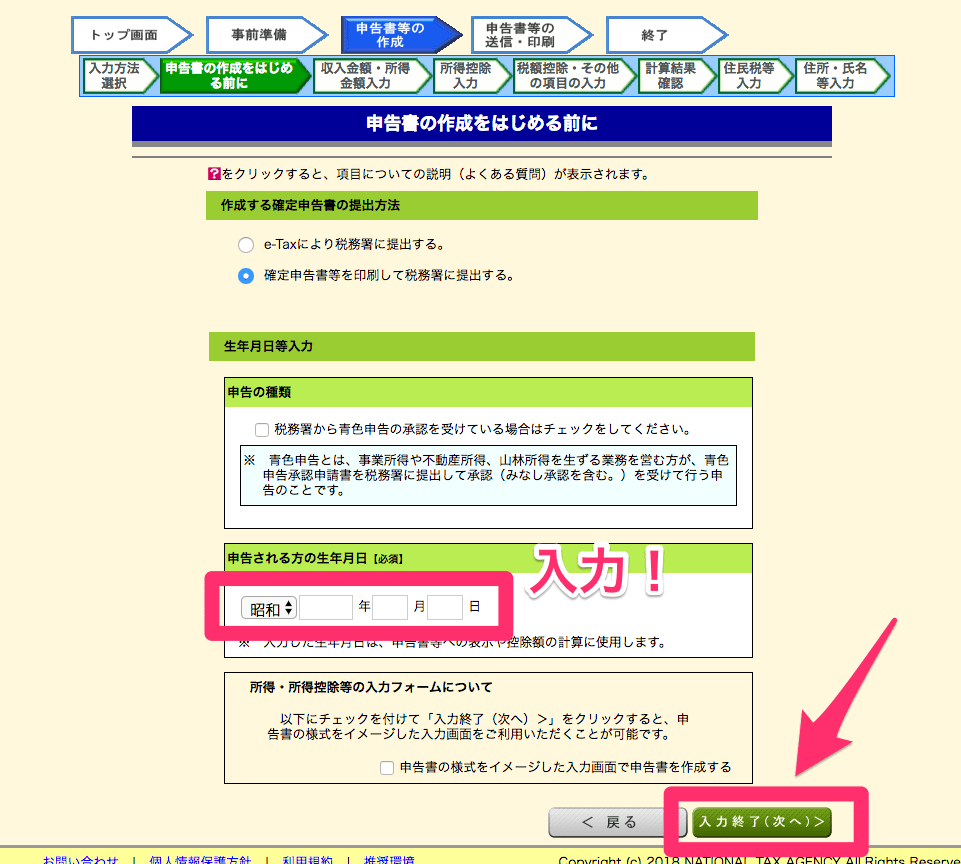
「給与所得」の入力
いよいよ所得を入力していきます。まずは「給与所得」の「入力する」をクリック
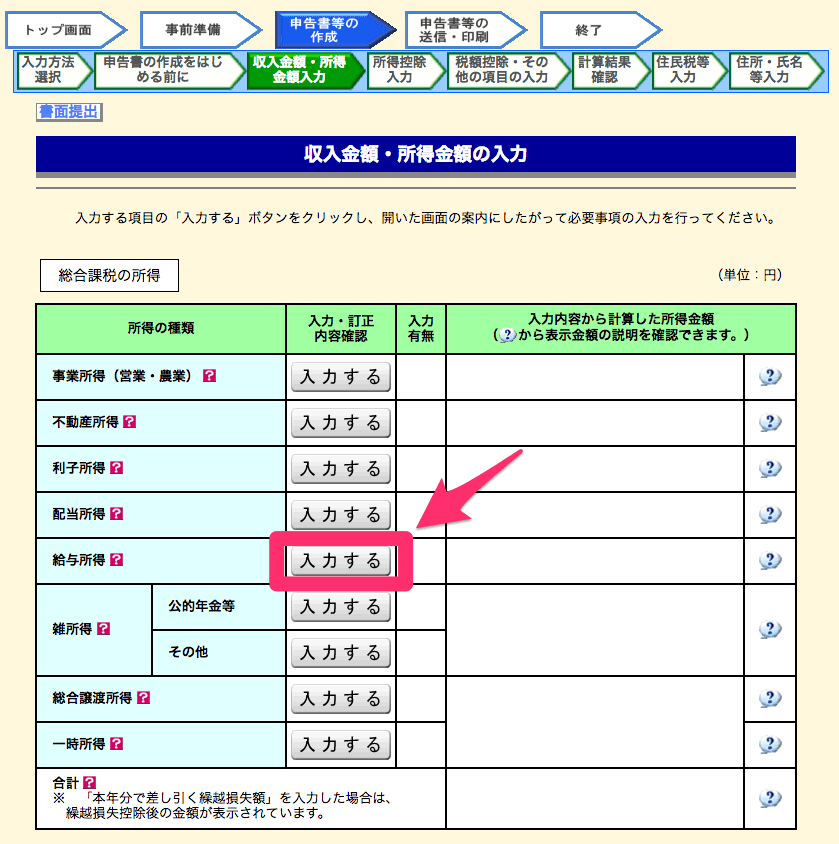
源泉徴収票を見ながら入力・チェックなど。
色分けしてくれているので見やすいです。
ちなみに今回は①と②以外は空白でした。
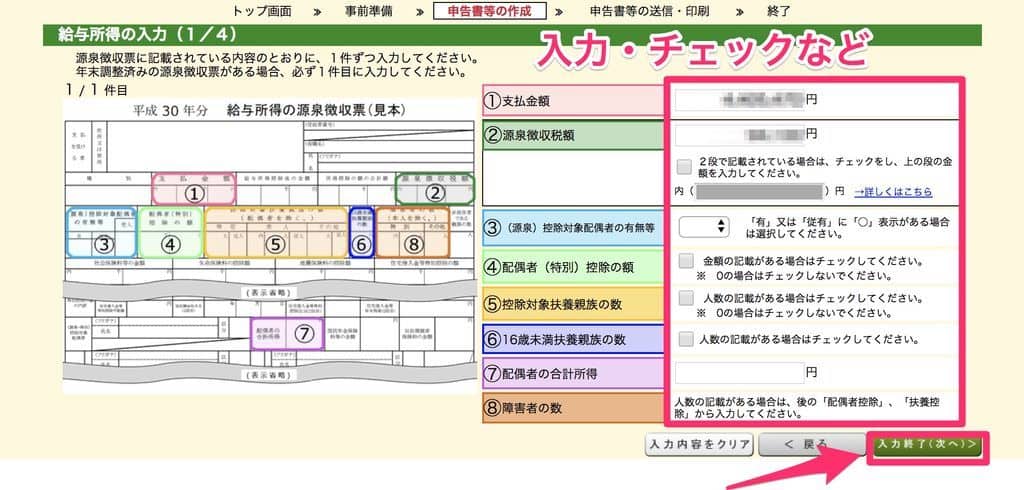
源泉徴収票入力2ページ目。
こちらも見たまま。源泉徴収票に記載がない場合は空白のままでOK!
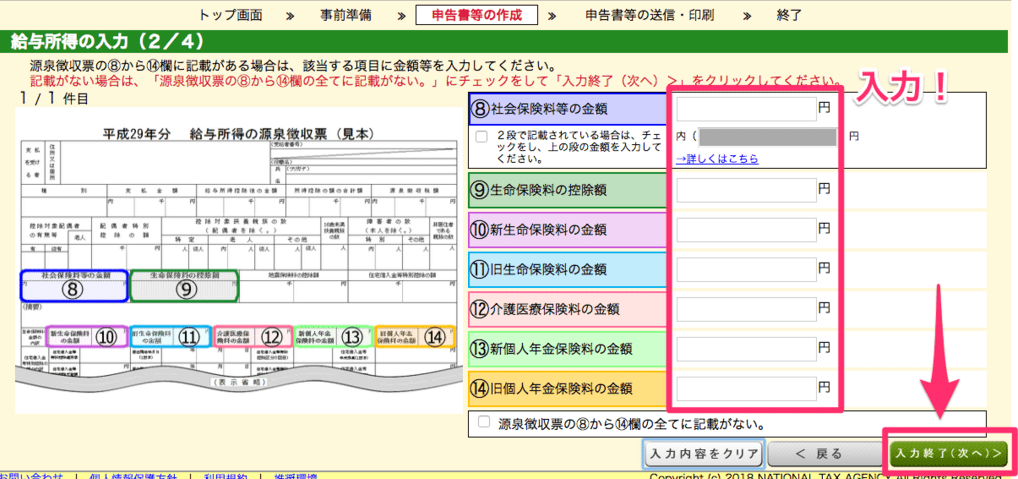
源泉徴収票入力3ページ目。
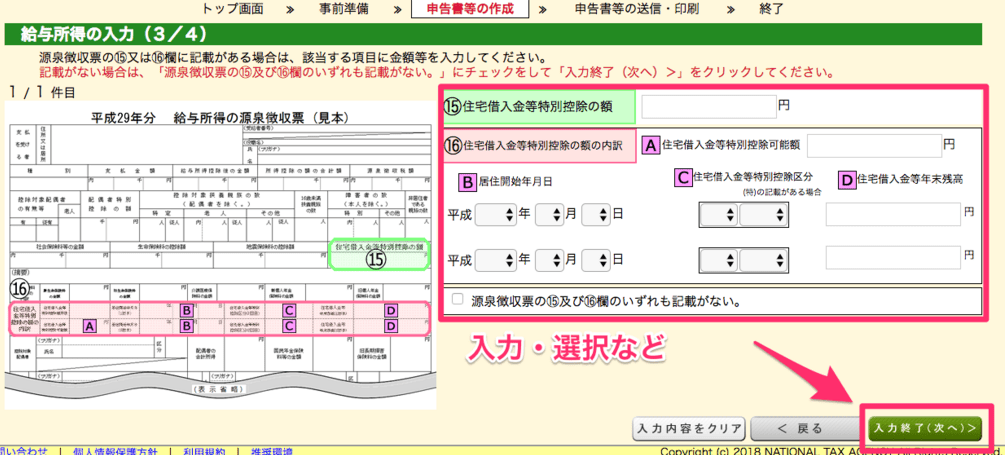
源泉徴収票入力4ページ目。
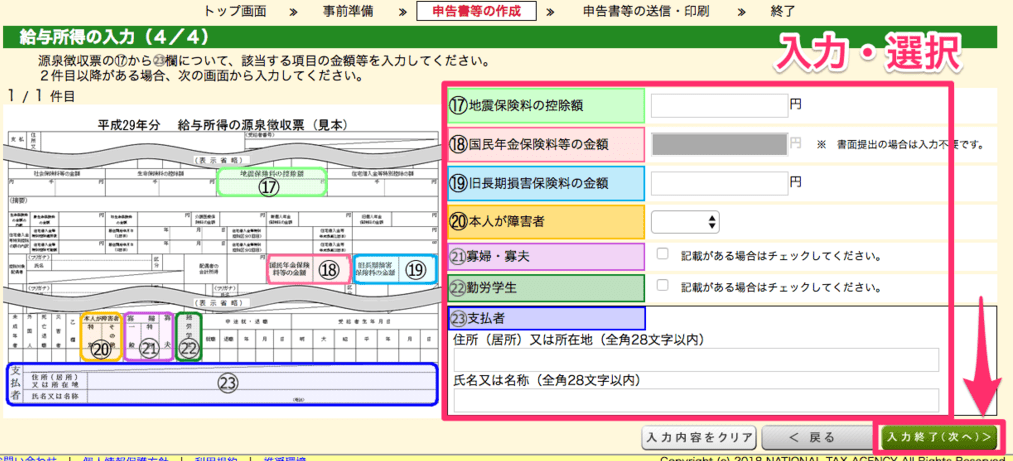
給与所得の入力はこれで完了!
内容を確認して、「次へ」をクリック
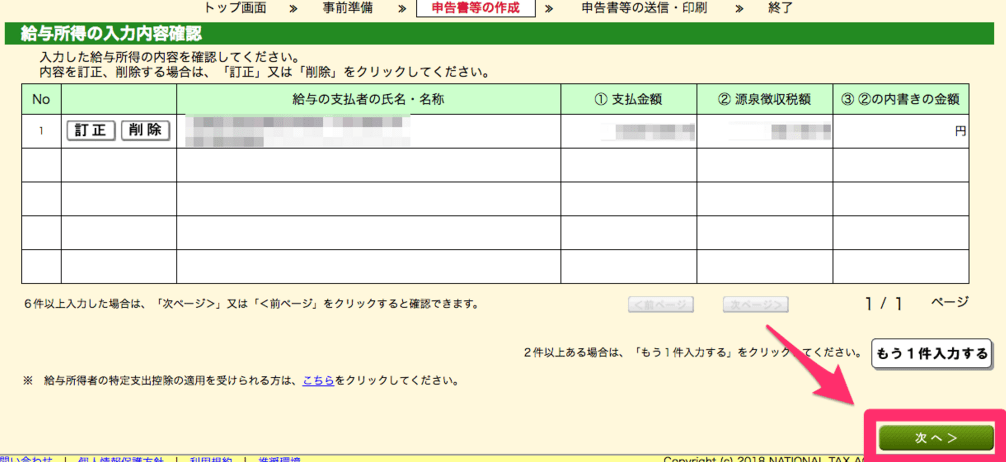
「雑所得」の入力
次は「雑所得」の入力をしていきます。
「雑所得」①「仮想通貨利益」の入力
まずは「仮想通貨利益」の入力。
仮想通貨の利益は現在(2019年)では「雑所得」扱いです。
「雑所得」「その他」の「入力する」をクリック
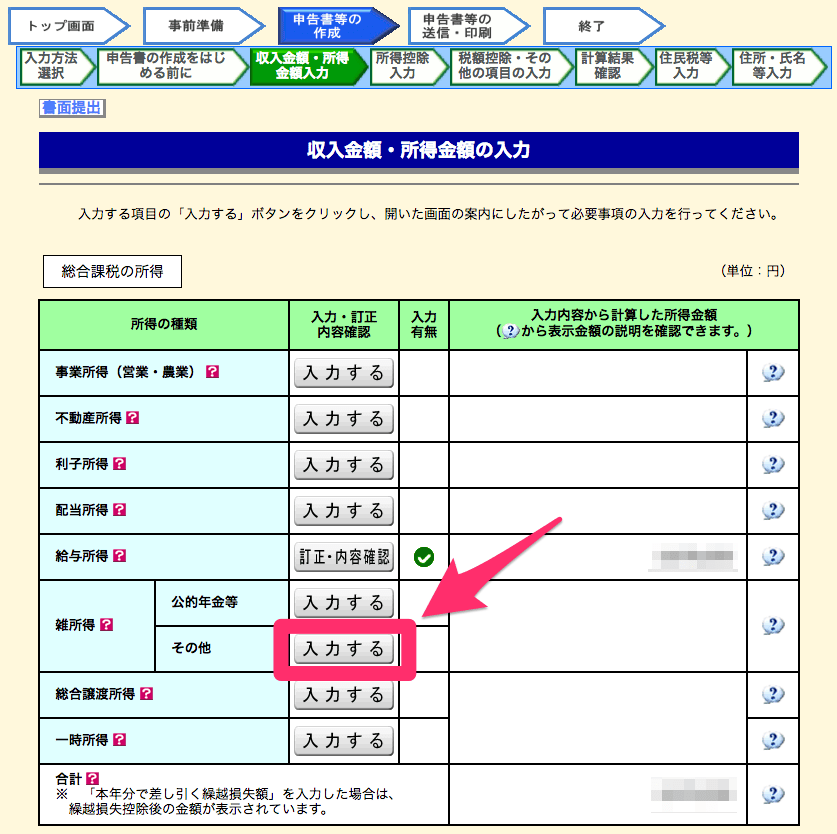
「個人年金」ではないので、「上記以外(報酬等)」の「入力する」をクリック
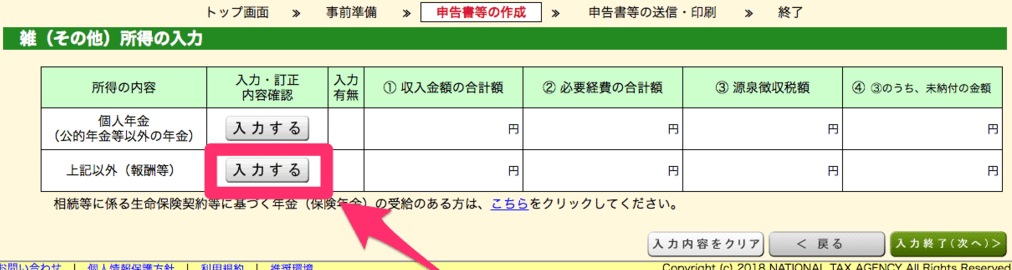
種目は「仮想通貨」としました。
2018年度、日本円を入出金した取引所は「zaif」のみでした。
※ちなみにzaifは運営会社が「テックビューロ株式会社」から「株式会社フィスコ仮想通貨取引所」に変わりましたね…。2018年は色々ありました。しみじみ。
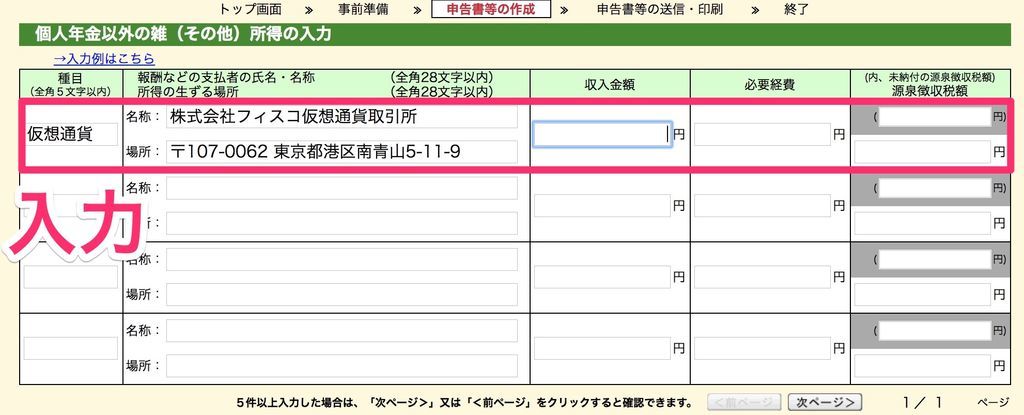
「収入金額」に2018年度日本円に利確した分の「利益額」を、
「必要経費」に2018年度日本円に利確した分の原資となる「入金した日本円額」を入力しました。
※今回は「必要経費」の方が多い、つまり「マイナス」となります。
「雑所得」②「LINEスタンプ売上」の入力
続いて同じ画面のまま「ラインスタンプの売上」です。
「支払明細書」を見ながら入力していきます。
種目は「報酬」としました。
LINEスタンプの所得税は「源泉徴収」されるのでそれもしっかり入力します。
- 「支払明細書」の「支払金額」の合計を「収入金額」に入力
- 「支払明細書」の「源泉徴収税額」の合計を「源泉徴収税額」に入力
今回、仮想通貨暴落のおかげで雑所得はマイナスなのにそれでも確定申告する理由は、ズバリこの「源泉徴収」された所得税を取り戻すためです!
「雑所得」の経費として「iMac購入費」を計上
iMacの購入費用はズバリ、222,800円(税抜)でした。
※税込か税抜かの判断は「経理処理」をどっちでやっているからしいのですが、恐らく「経理処理」なんてやってないので正直判断がつかないので、アウトにならなさそうな「税抜」で進めることにします。
次に、このパソコンを100%副業に使っているわけではないので、使用率で分けます。
使用率として、30%が普段使い用、残り70%を副業で使ったことにしました。
(基本、この辺りは自己申告のようですので常識の範囲で)
222,800 × 0.7 = 155,960円
これをパソコンの減価償却として4年(パソコンの耐用年数は4年 [ 国税庁ページ参照 ])に分けます
155,960÷ 4 = 38,990円
この38,990円を4年間経費として計上していきます!
今年は雑所得「0」なので、節税効果はないのですが、今年以降3年間は雑所得で利益が出た時に所得を減らせるという狙いがあります。
確定申告で経費を計上するのは初めてなので間違ってないかドキドキです…
税務署より何か来たら今後のためにまた備忘録として残します!
「必要経費」に38,990と入力して「入力終了(次へ)>」をクリック
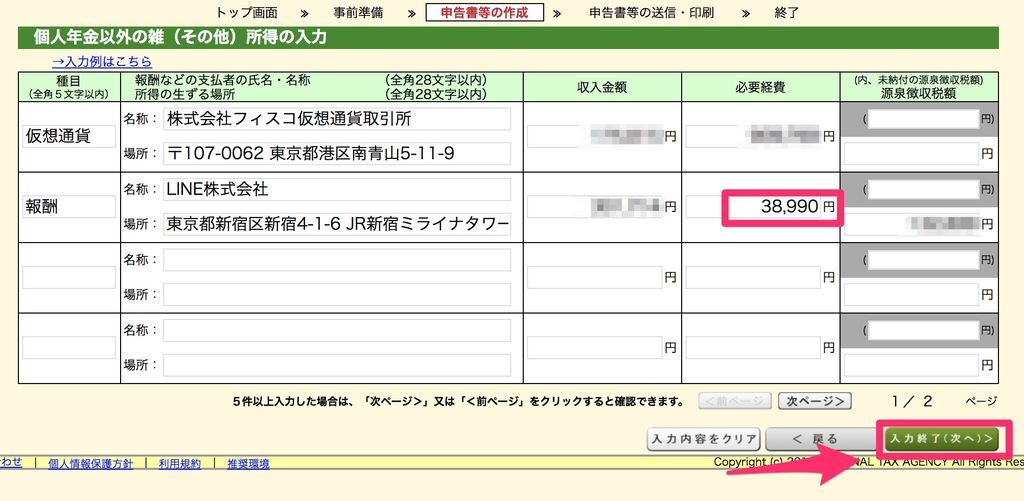
内容を確認してOKなら、 これで「雑所得」はOK!
「入力終了(次へ)>」をクリック
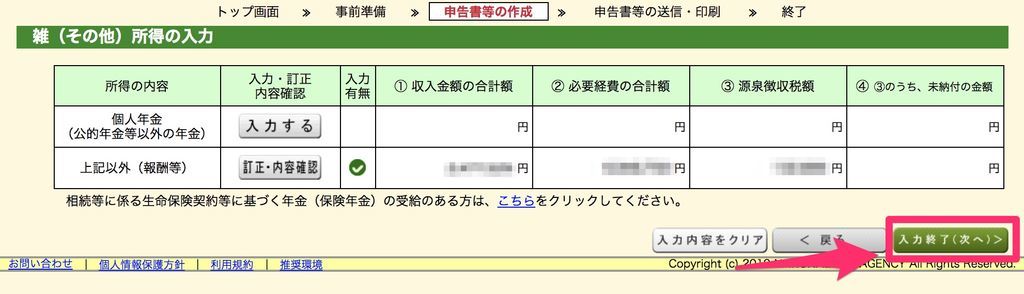
この画面に戻ります。
「分離課税の所得」は私は該当しないので「入力終了(次へ)>」をクリック
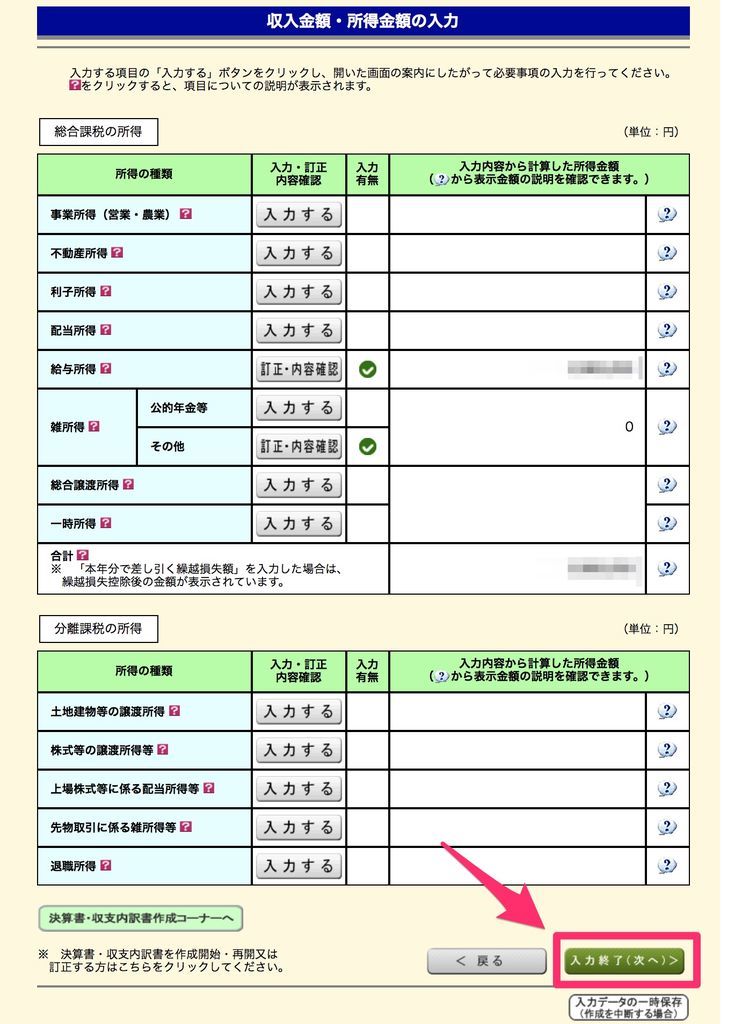
所得控除の入力
次は「所得控除」である、ふるさと納税の入力です。
※ふるさと納税などをしていない方は、ここは入力なしですっ飛ばしてOK!
「寄付金控除」の「入力する」をクリック。
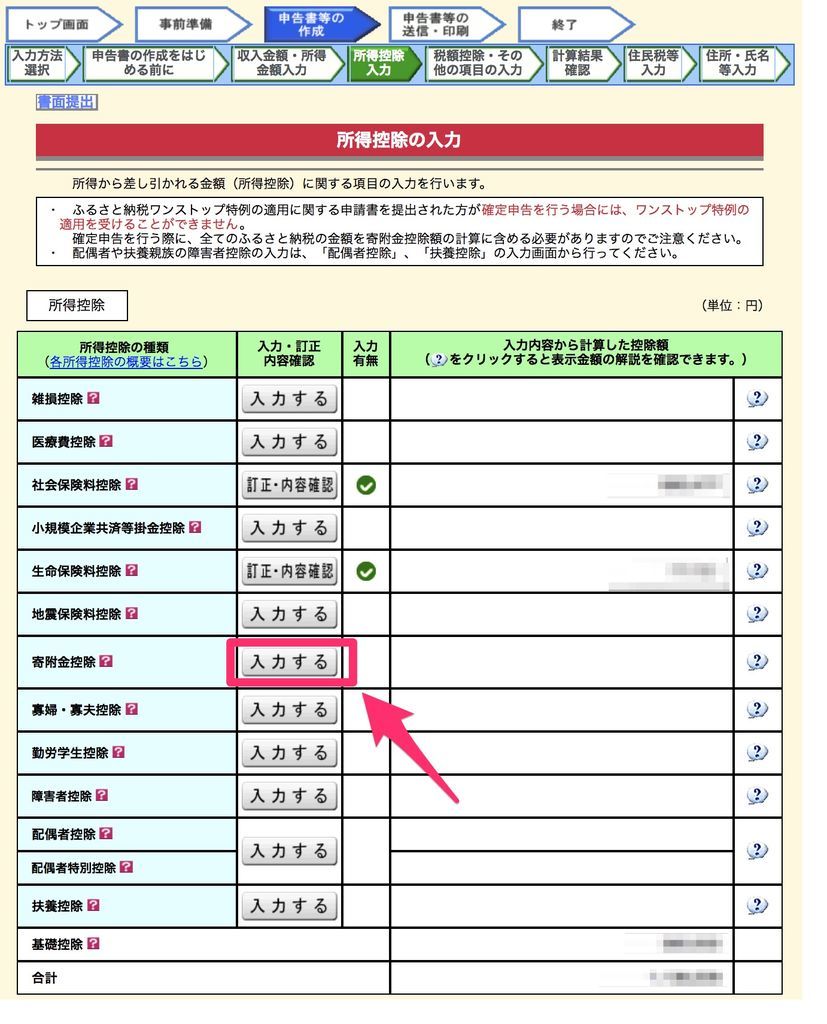
「寄附金受領証明書」を見ながらふるさと納税した数の分だけ入力していきます。
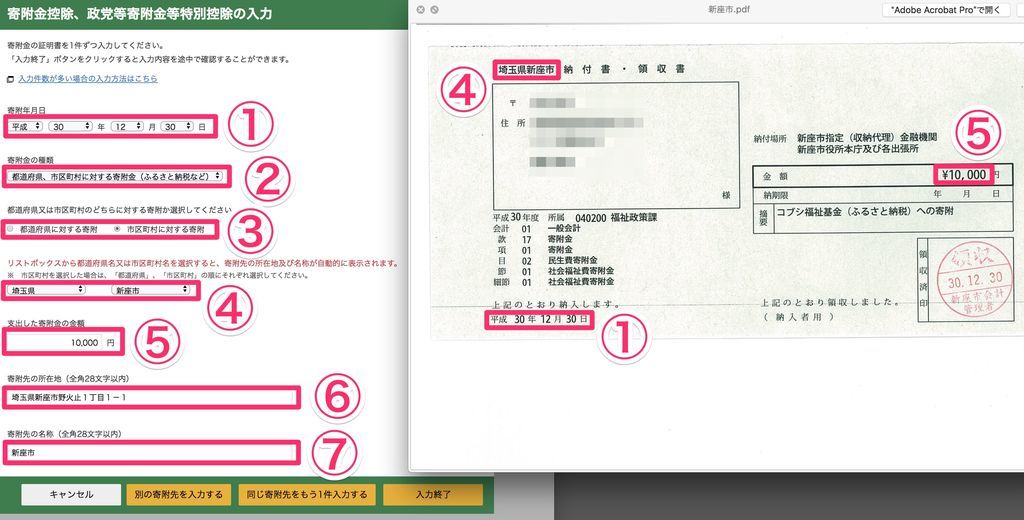
- (1)寄附年月日:ふるさと納税をした日
- (2)寄附金の種類:「都道府県、市区町村に対する寄附金(ふるさと納税など)」を選択
- (3)都道府県又は市区町村のどちらに対する寄附か選択してください。:該当するものにチェック
- (4)都道府県と市区町村を選択
- (5)支出した寄附金の金額:寄附金の金額を入力
- (6)寄附先の所在地(全角28文字以内):(4)で選択すると自動で入力されます
- (7)寄附先の名称(全角28文字以内):(4)で選択すると自動で入力されます
全部入力し終えたら「計算結果確認(寄附金控除、政党等寄附金等特別控除)」が出ます。
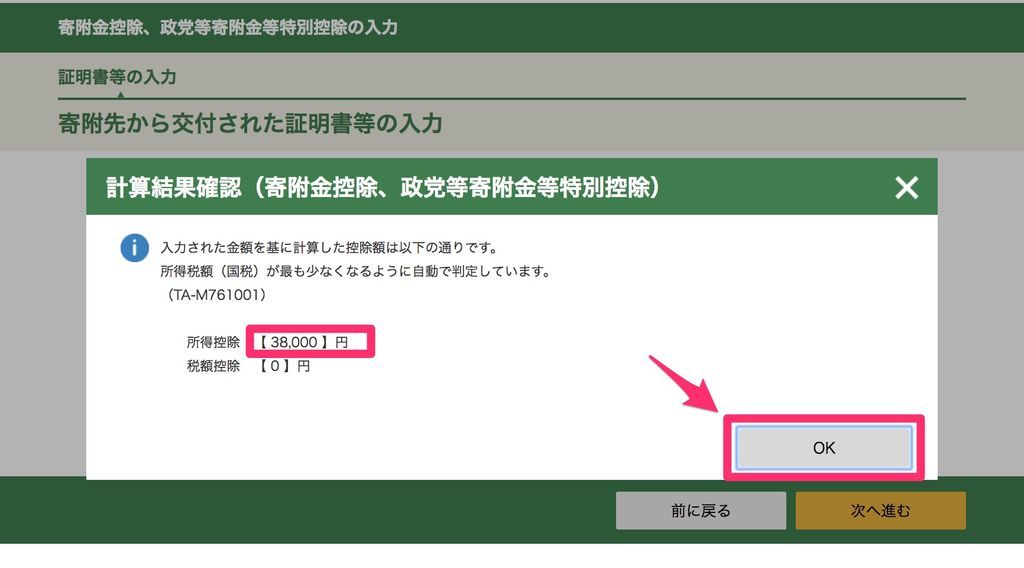
ここの金額が、「寄付した金額」-「自己負担金2,000円」の金額になっていればふるさと納税成功!といった感じでしょうか。
確認をして、「OK」をクリック。
こちらの画面に戻ります。
「所得控除」はもうないので「入力終了(次へ)>」をクリック
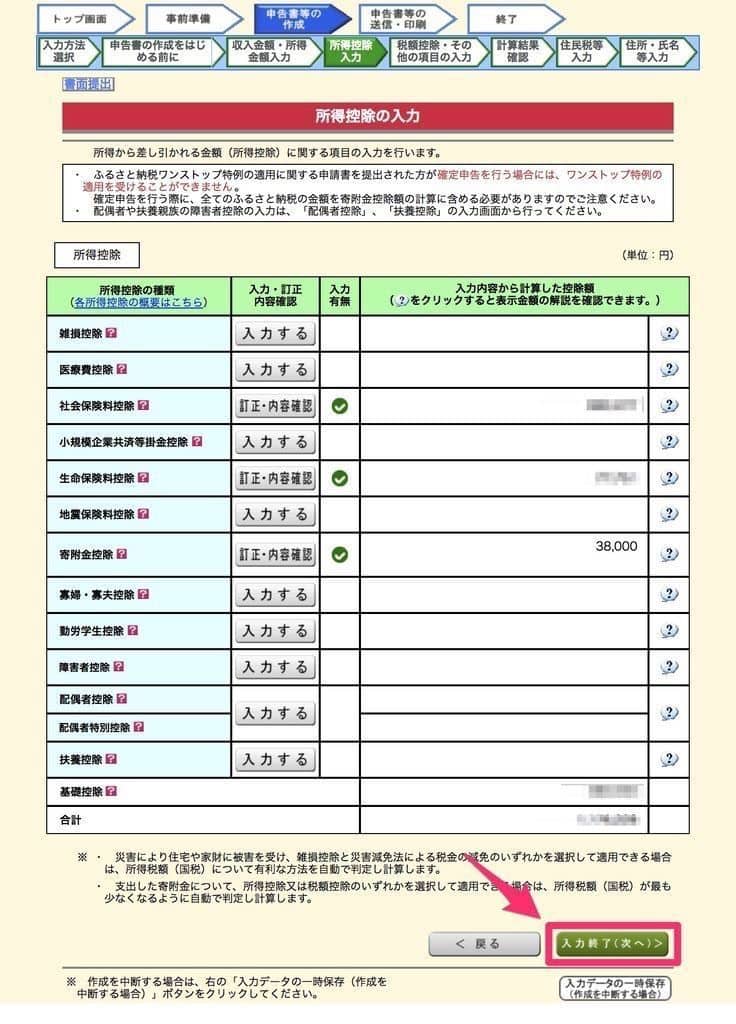
税額控除・その他の項目の入力
該当するものがないので未入力のまま「入力終了(次へ)>」をクリック
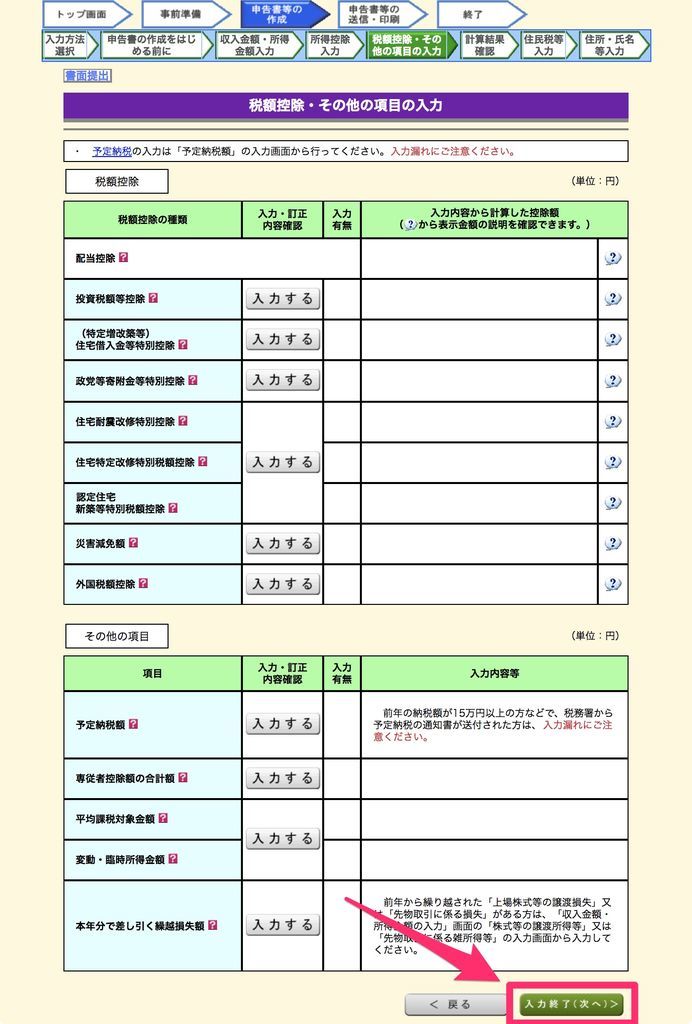
計算結果確認
いよいよ納付金額がでました!
狙い通り、LINEスタンプ売上の源泉徴収額が「還付される金額」となっていて、「納める税金」が「空欄」になっています。
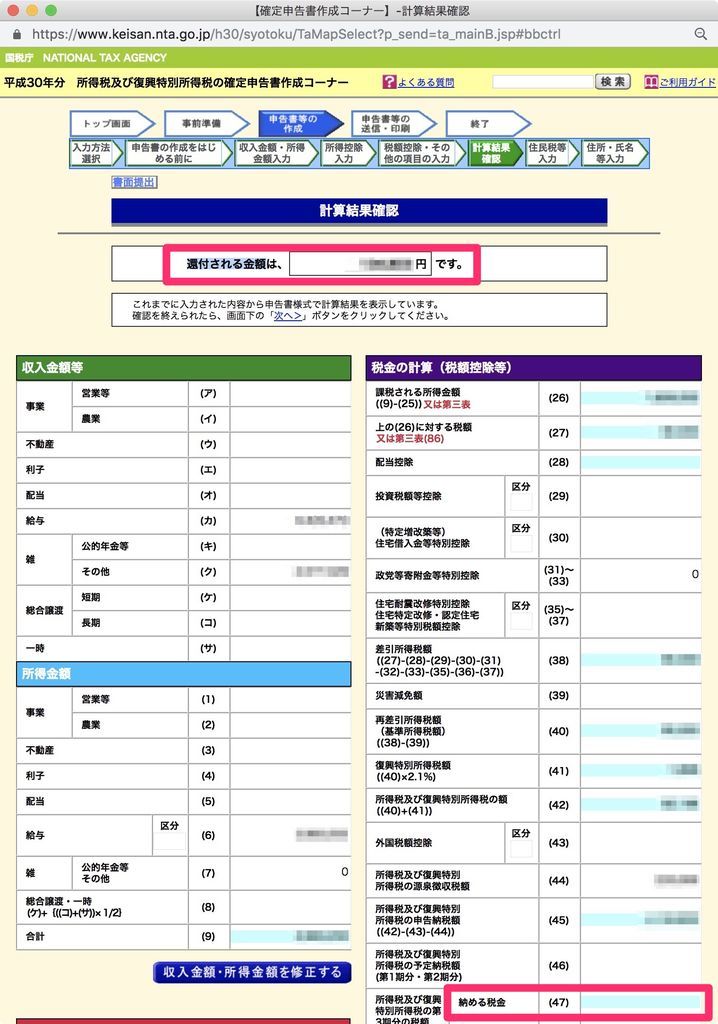
ページが長いので画面二分割。内容確認したら「次へ」をクリック
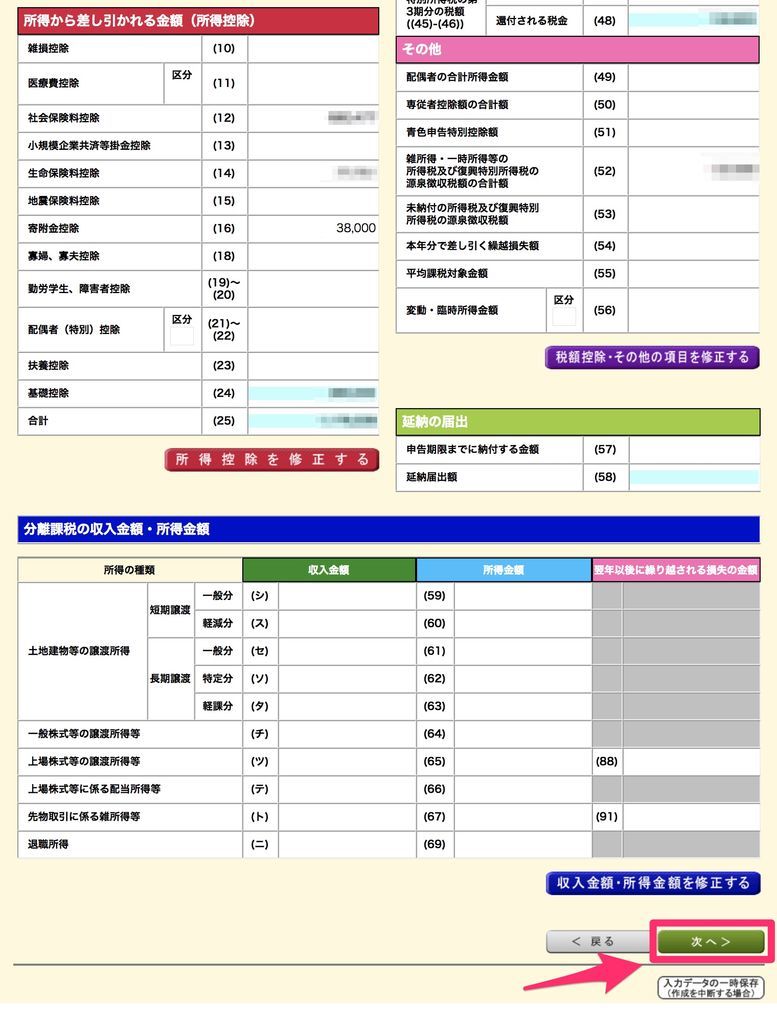
※「納める税金」がある場合は、ここで「納税額」の確認ダイアログが出ます。
住民税等入力
住民税の納税方法はここで指定できます。
「住民税・事業税に関する事項」をクリック!
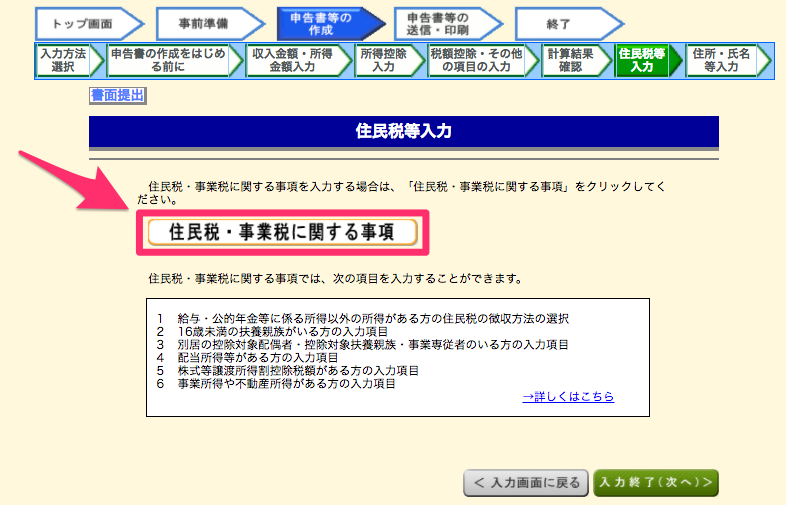
会社に副業がバレたくない方は、「自分で納付」にチェックしておきましょう!
いわゆる普通徴収にあたります。
※ちなみに給与から差引きすることを特別徴収と言います。
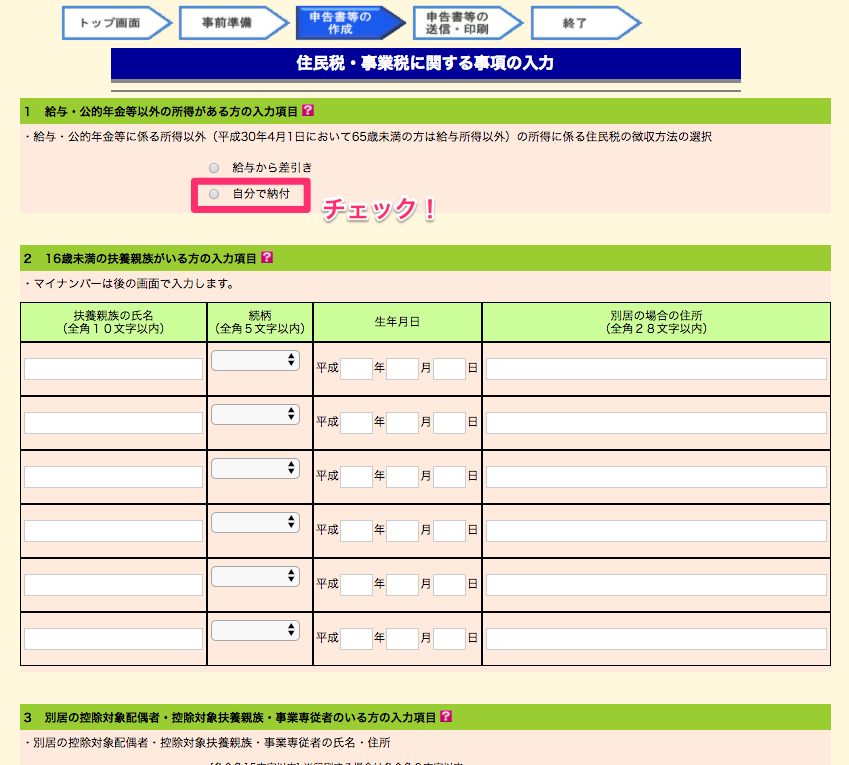
このページも長いですが、他にも該当がある方は適宜入力して、「入力終了(次へ)>」をクリック。
このページに戻るので、「入力終了(次へ)>」をクリック。
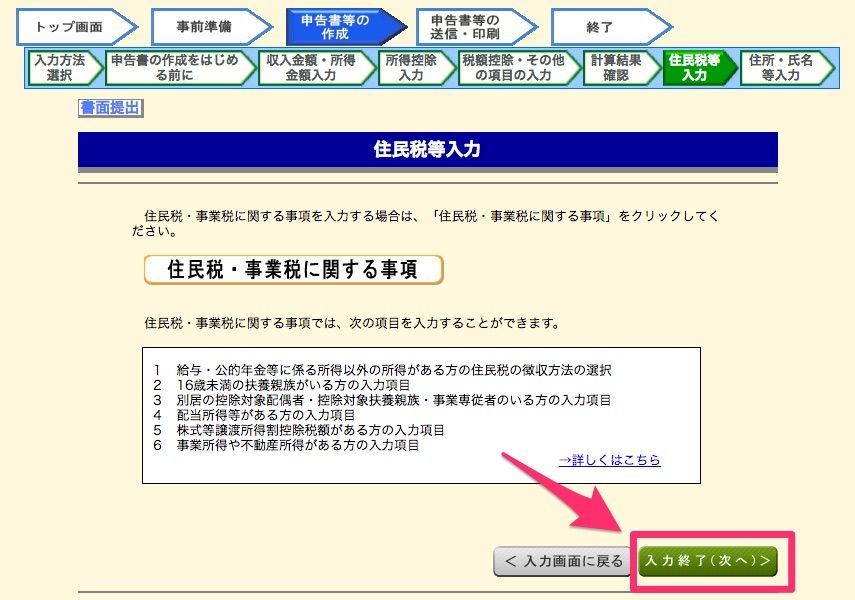
還付金がある場合はこの画面になります。
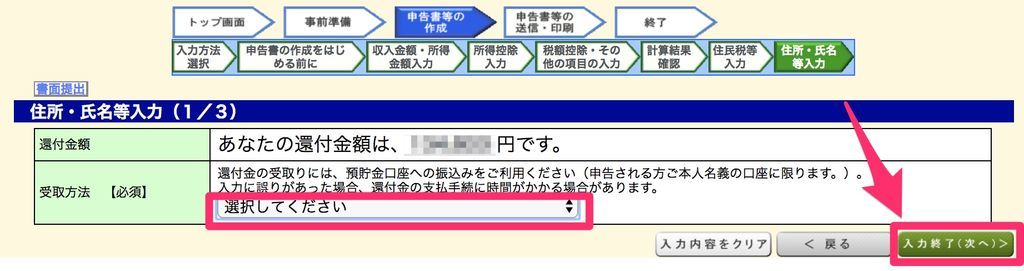
還付金の振込先を入力して「入力終了(次へ)>」をクリック。
※ちなみに一部のネット銀行では還付金の振込みができない銀行もあるようです。私の利用している「住信SBIネット銀行」は大丈夫でした。
住所・氏名等入力
もうひと踏ん張りです!
お次は住所・氏名などの基本情報入力です。
※「屋号・雅号」の項目は個人事業主でなければ空白でOK!
※「過去の申告書データを利用して作成」した場合は、自動で入力済みになります。
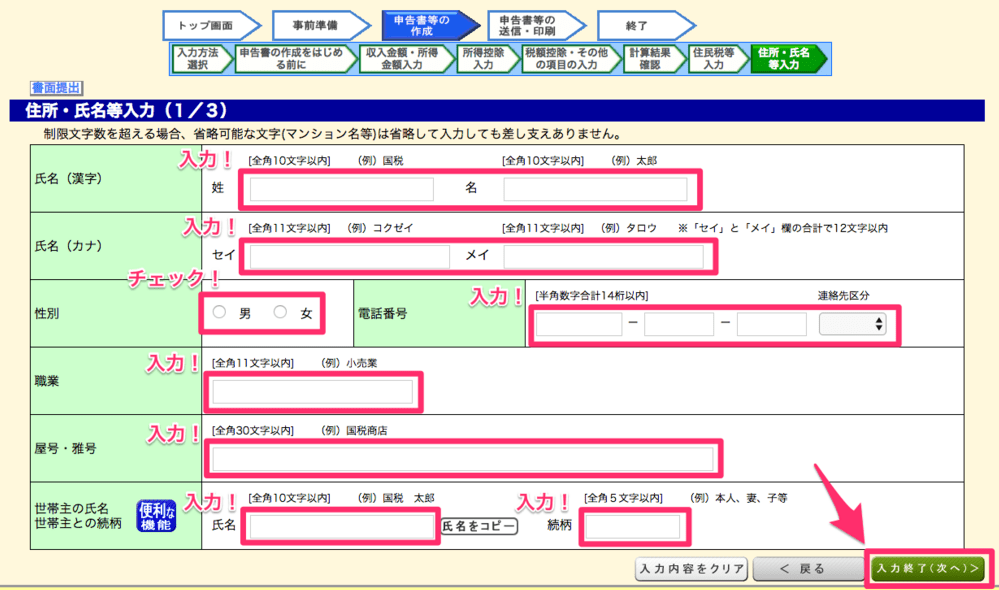
次は住所の入力。
「郵便番号から住所入力」ボタンが便利!
※提出年月日、私は手書きとしました。
※「過去の申告書データを利用して作成」した場合は、ここも自動で入力済みになります。
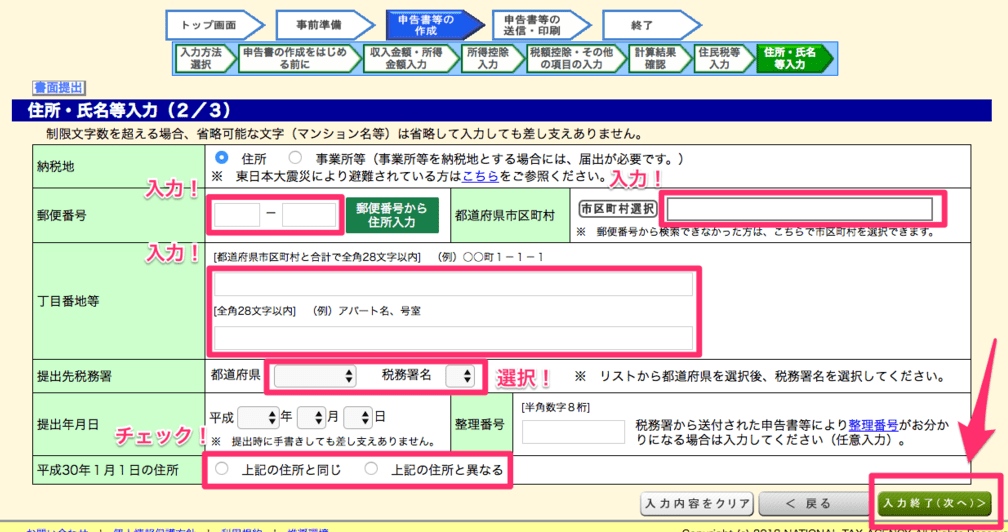
マイナンバーの入力
最後です!マイナンバーを入力します。
入力したら「申告書等作成終了 次へ」をクリック!
※「過去の申告書データを利用して作成」した場合は、ここも自動で入力済みになります。
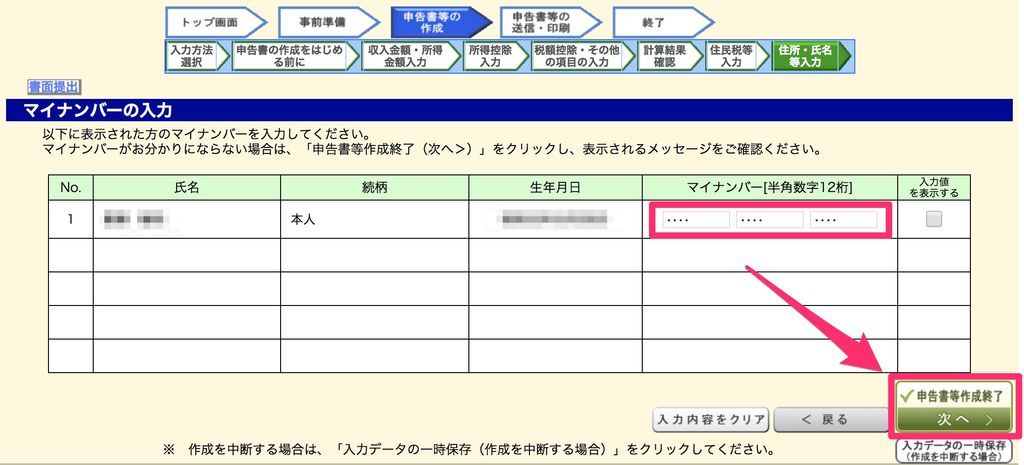
マイナンバーカードか本人確認書類のコピーがいりますよ〜という感じの確認ダイアログです。
確認して「OK」をクリック!
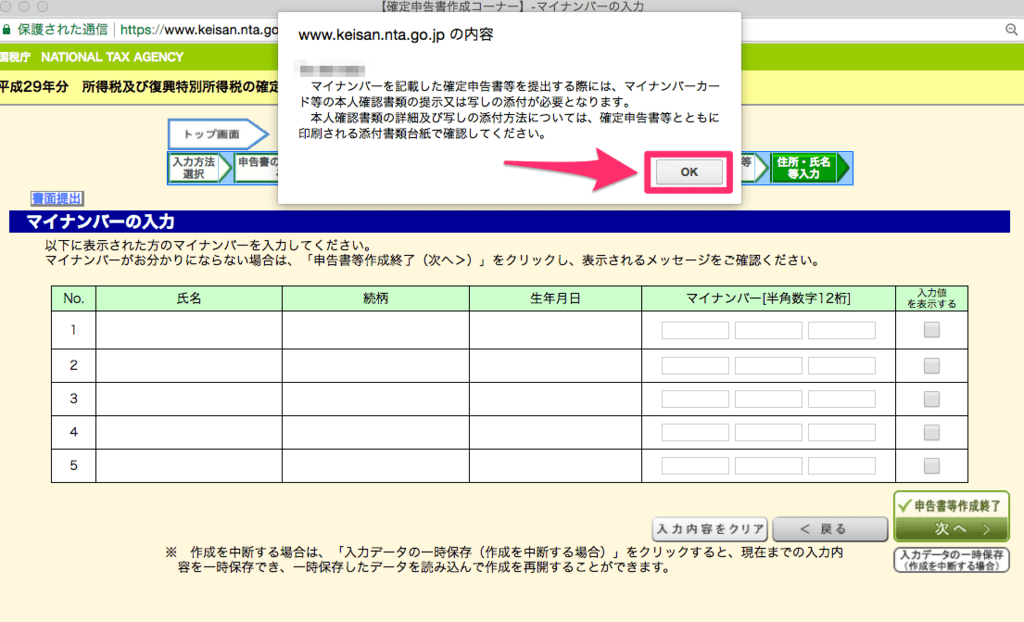
申告書等の印刷
いよいよ印刷です。
「印刷する帳票の選択」は、「提出書類等のご案内」以外は印刷必須ですが、基本全部チェックのままで良いでしょう。
「帳票表示・印刷」をクリック!
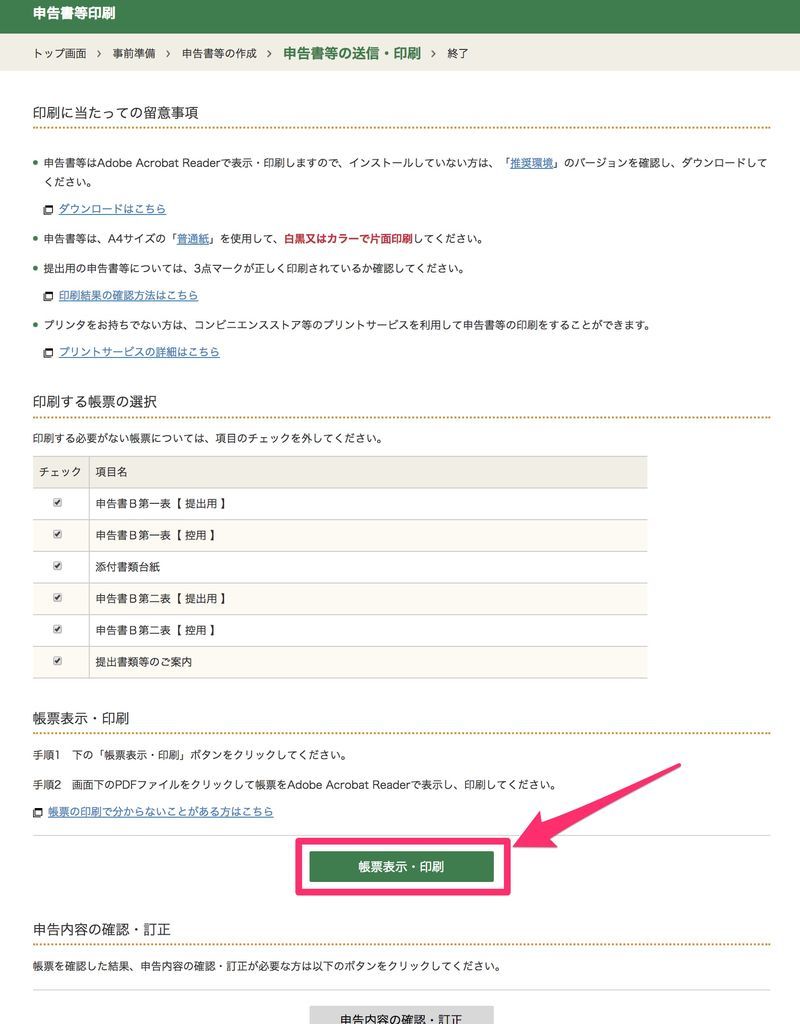
「●●●shotoku.pdf」というデータがダウンロードされますので、そのデータをプリンターで印刷!
※●●●には、申告する年度が入ります。(例:平成30年なら「h30」)
※pdfデータを開くには、Adobe社の無料PDF閲覧ソフト「Adobe Reader」が必要です。
「Adobe Reader」を持ってない方は下記リンクからどうぞ。
PDF ファイルを開くために必要なソフトのダウンロードとインストール(Adobe Reader X)
私の場合、以下の6枚の書類が印刷されました。
- 1枚目 確定申告書B 第一表
- 2枚目 添付書類台紙
- 3枚目 確定申告書B 第二表
- 4枚目 確定申告書B 第一表(控え用)
- 5枚目 確定申告書B 第二表(控え用)
- 6枚目 提出書類のご案内
無事に印刷できたら、「次へ進む」をクリック!
申告書を印刷した後の作業について
ここで「入力データの保存をする」をしておきましょう。
このデータを再利用したら、来年の確定申告書の作成時の入力が大幅に省略できて、グッと楽になります!
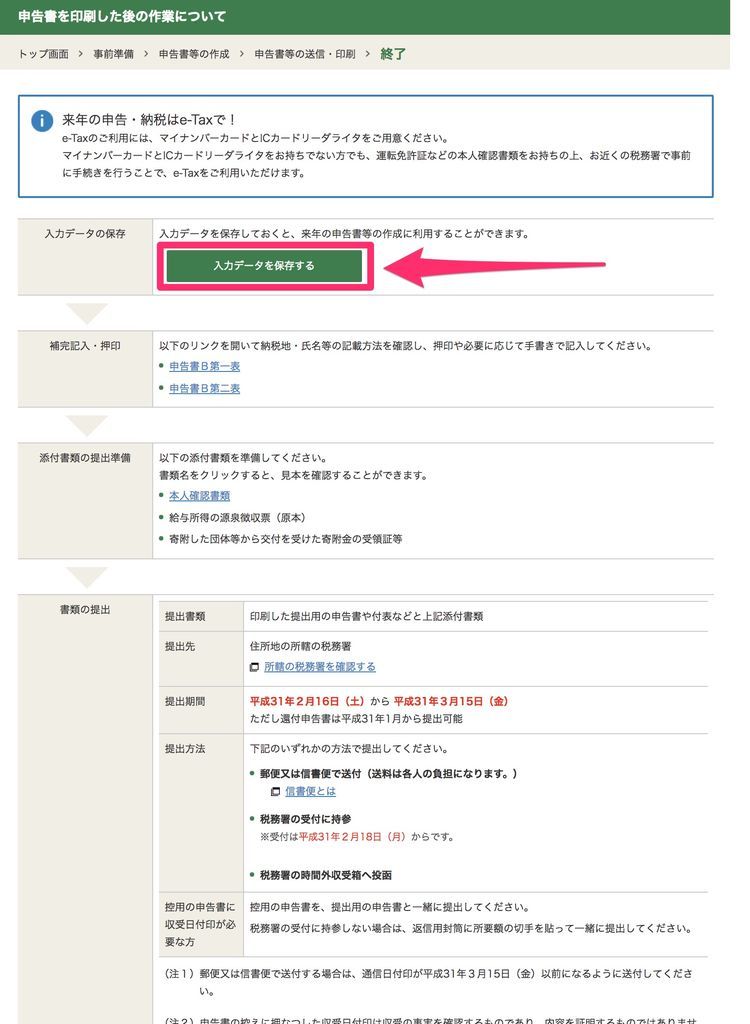
この辺のリンクをクリックすると、印刷した申告書の確認方法や、押印・手書き箇所、また本人確認書類の添付の説明が見れます。
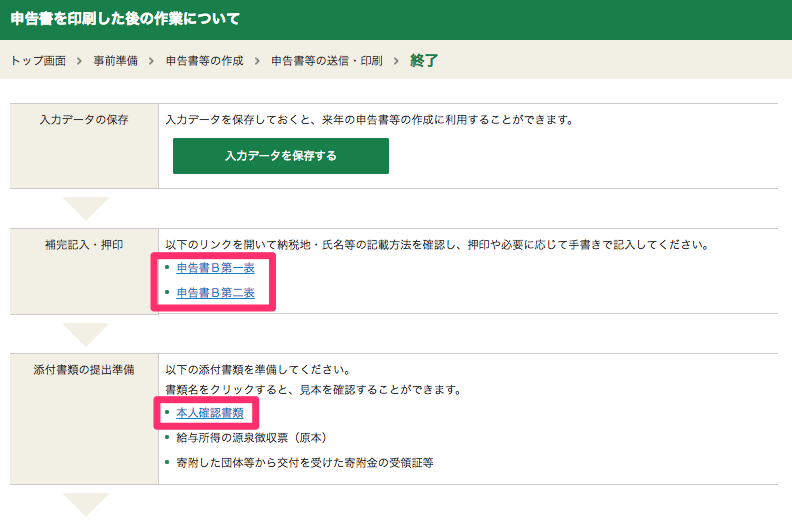
ご参考までに、私がしたことは以下の通り。
・1枚目の「確定申告書B 第一表」左上に提出日を手書きで記入。右上に印鑑(認印)を押印。
※画像は平成29年度分を流用しております。(以下同)
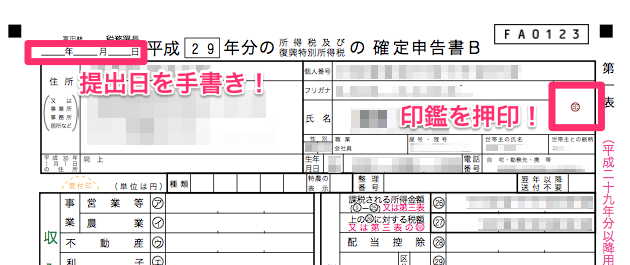
・2枚目の「添付書類台紙」に以下の書類をセロテープで貼り付け。
- 源泉徴収票(原本 ※PDF支給なので小さめに印刷して貼り付けました)
- マイナンバー通知カード(マイナンバーが記載されている表面のみのコピー)
- 運転免許証の表・裏(コピー)
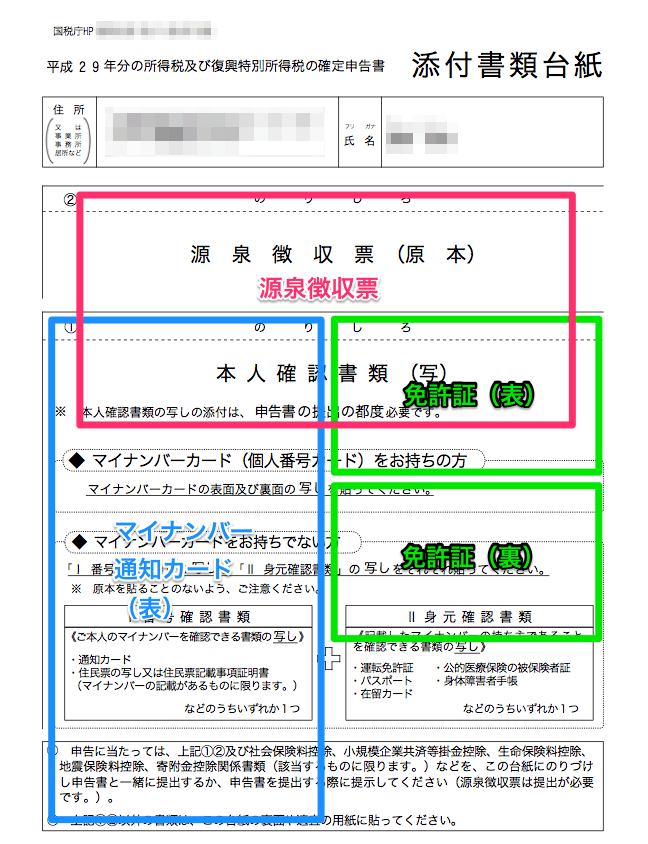
・3枚目の「確定申告書B 第二表」の「住民税」の項目、「自分で納付」に「○」が入っているか確認!
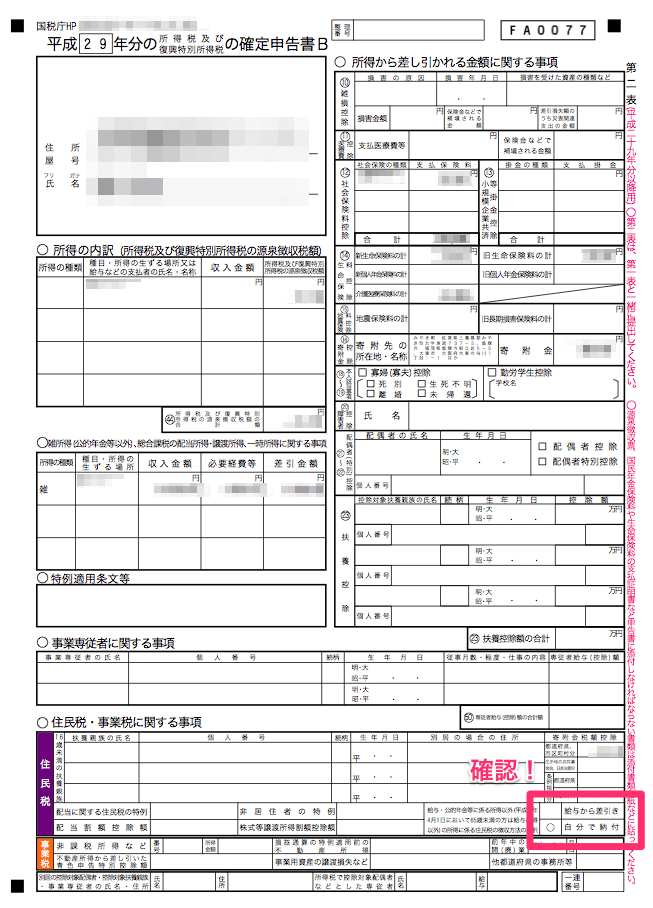
これで書類は完成です!!お疲れ様でした〜
あとは提出するのみ。
去年は税務署にまで提出に行きましたが、その場で細かなチェックまでしてくれるわけではないと分かったので、今年は「郵送」で送ることにしました。
確定申告書の郵送
郵送するのは初めてなので、色々と調べてみました。
- 何で送るのがいいのか?
- 夫婦分まとめて送ることは可能か?
以上の疑問に答えてくれた記事がこちらです。
結論はこうです。
- 同一住所の家族分は、まとめて送付可(クリアファイルなどに入れてはっきり区別しておく)
- 家族分を送る時は、連名で送る
- 品名は「確定申告書類」
- レターパックライトの方がお得になるケースもある
レターパックライトの方がお安い、レターパックプラスの方が「配達記録がある」という点で少し迷ったのですが、今回はレターパックライトにて送付しました(どちらもポスト投函OKです)。
また郵送の場合、申告書類の「控え」を返送してもらうには返送用封筒を同封しなければならないとありましたが、事業をしているわけではないので恐らく「控え」は不要だろうという判断で今回は返送用封筒はなしとしました。
レターパックを郵便ポストに投函し、確定申告完了!
所得税の納税は3/15までとすぐなので忘れずに!
今回私は還付金があるだけで所得税の納税はありませんでしたが、住民税もなしと思ってて良いのかな?
まぁ納税の必要があるなら、6月くらいに納付書が届くはずなのでその時に分かるでしょう。
今回は以上となります。
最後まで読んでいただきましてありがとうございました!
それではまた〜✧٩(ˊωˋ*)و✧

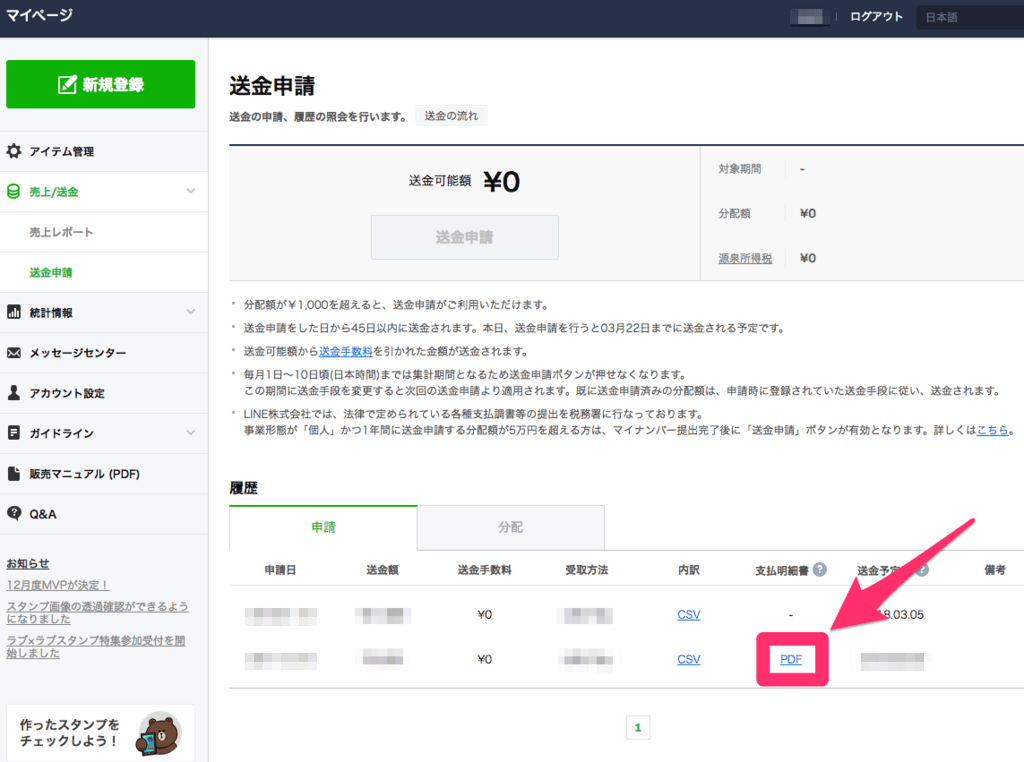
コメント
[…] 【確定申告2019】確定申告書類作成~郵送まで[2018年度]とっちゃん@nyanco! で… […]